Независимо дали сте напреднал потребител или не, вероятно сте чували за BIOS на компютър понякога. В крайна сметка това е елемент, който присъства във всички компютри в света, независимо каква марка е и е от съществено значение за тях да работят. В това ръководство ще ви покажем различните начини за достъп.
BIOS е съкращението за Basic Input Output System, система, отговорна за управлението на стартирането на различните хардуерни елементи на компютър (платка, CPU, RAM, графика, съхранение и т.н.) и позволява зареждането и стартирането на операционната система, като например като Windows 7 или Windows 10 например. Тук обясняваме по-подробно какво е BIOS и за какво служи.
Традиционно интерфейсът на различните BIOS-и на компютрите се състоеше от доста грубо меню с опции, които не бяха много разбираеми за неспециалистите, а докосването или модифицирането на всяка стойностна секция от тях беше нещо, което произвеждаше (и с основание) доста уважение.
Днес малко компютри поддържат традиционния BIOS и практически всеки компютър от последните 10 години е заменил стария BIOS с по-модерния UEFI (Unified Extensible Firmware Interface), по-усъвършенствана система., Бърза и с подобрения както във функционалността (дискове с по-голям капацитет, 64 бита, система за скрийншотове, профили и т.н.) и сигурност (Secure Boot), както и в графичния интерфейс.
UEFI BIOS обикновено има много по-модерен и лесен за използване интерфейс, с по-лесен за използване дизайн, който дори поддържа използването на мишката по обобщен начин, нещо, което в традиционните BIOS не беше толкова често.
Както и да е, влизането както в BIOS, така и в UEFI може да бъде много полезно в различни ситуации. Например, може да поискаме да дефинираме реда на зареждане на различните твърди дискове, SSD или USB памет, които имаме на компютъра; Също така ни позволява да конфигурираме скоростта на работа на компоненти като RAM, или ръчно, или чрез зареждане на XMP профили за паметта, или дори процесора, позволявайки функции за деактивиране на ръчен овърклок и активиране, които влияят върху консумацията или производителността на компютъра като цяло.
Дори задачи като актуализиране на самия BIOS/UEFI обикновено се изпълняват по-безопасно и ефективно, ако се изпълняват от самия BIOS.
Зависи от всеки компютър, опциите, които вашият BIOS/UEFI ще ни даде, могат да варират от основни неща до стотици опции, които само най-експертните потребители ще контролират и използват.
Каквато и да е мотивацията за влизане в BIOS (оттук нататък ще наричаме BIOS взаимозаменяемо, ако е BIOS или UEFI), има няколко метода за влизане в тази система в зависимост от вида на компютъра, а също и неговия производител.
Например достъпът до BIOS на лаптоп Dell не е същият като този на лаптоп HP, нито е един и същ за достъп до BIOS на компютър с дънна платка на ASUS. .
Какъв бутон трябва да натисна за достъп до BIOS?
В това кратко ръководство ще ви покажем как да получите достъп до BIOS на повечето персонални компютри, независимо дали са преносими или настолни, на най-известните марки в бранша, както и да научим обръчи на някакъв друг трик, за да имаме достъп до общ начин какъвто и да е вашият компютър.
Всички компютри, независимо дали са настолни или лаптопи, имат ключ за директен достъп до BIOS. Въпреки че тези клавиши не са еднакви за всички системи, те обикновено се свеждат до три ключа, въпреки че има изключения.
Най-често срещаните ключове за достъп до BIOS са: DEL, ESC или F2, въпреки че като цяло най-често срещаният ключ за достъп обикновено е DEL или DEL на английски език. С тези клавиши можете евентуално да получите достъп до BIOS на по-голямата част от компютрите.
Много компютри показват за кратко време на екрана, веднага след включване на компютъра, клавишите, от които можете да осъществите достъп до BIOS. Въпреки това, в зависимост от системата и дори от монитора ни, може да не го видим или директно да се случи твърде бързо.
Има конкретни компютри, които могат да използват други клавиши като F1, F10, F12 или дори някои лаптопи включват специфичен клавиш на клавиатурата за достъп до BIOS. В следващата таблица ще ви покажем най-често срещаните ключове за достъп до BIOS от различни производители:
- Банка за работа на магазини за здравословни храни - януари 2021 г. Мексико
- Озонирана вода ▷ Ползи от озонирана вода Доктор Сидон 12 януари 2021 г.
- 6 най-добри марки сладолед; 【Януари 2021 г.】
- 6 най-добри приложения за отслабване; 【Януари 2021 г.】
- Батер; a de Port; до c; mo увеличаване на автономността; а до m; ximo януари 2021